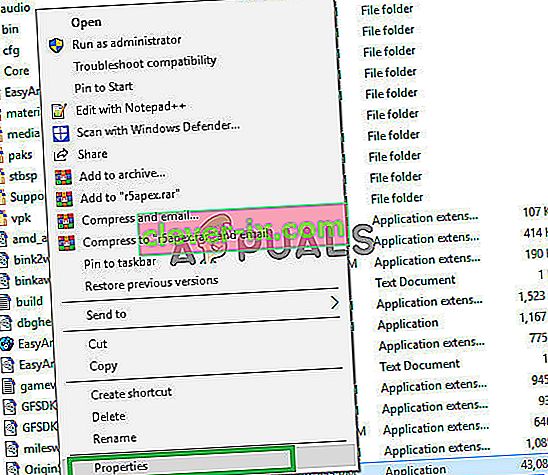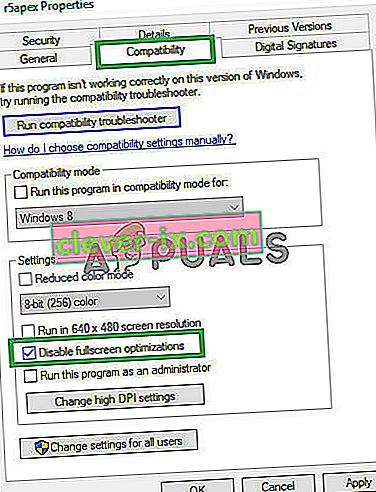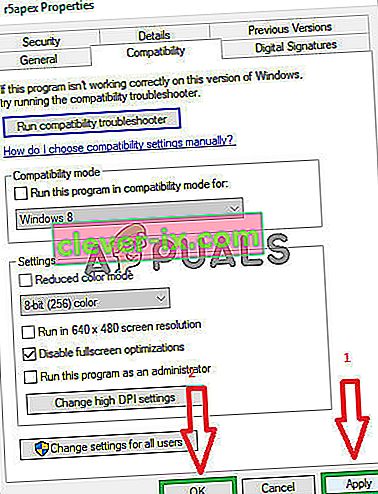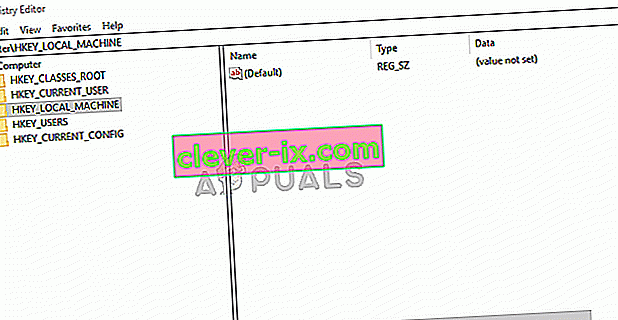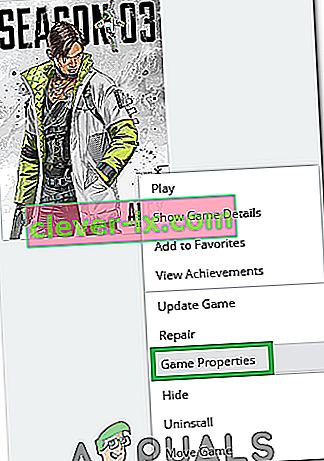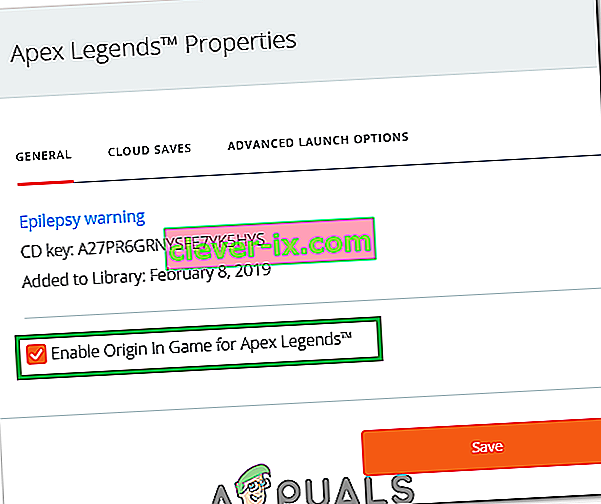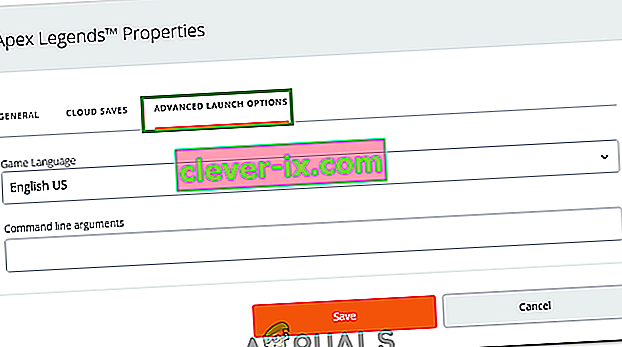Apex Legends er en nyudgivet gratis kamp-royale, der for nylig har taget spilfællesskabet med storm og erhvervet over 50 millioner spillere på bare et tidsrum på to måneder. Spillet blev udviklet af Respawn Entertainment og udgivet af Electronic Arts. Apex Legends kombinerer elementer fra TitanFall og mange andre klassebaserede skydespil.

For nylig er der imidlertid kommet mange rapporter om brugere, der oplever tilfældige nedbrud, mens de spiller spillet. I denne artikel vil vi informere dig om nogle af årsagerne til, at disse nedbrud kan udløses, og give dig levedygtige løsninger for at udrydde dette problem fuldstændigt.
Hvad får Apex-legenderne til at gå ned?
Der er ingen specifik årsag bag nedbruddet, men ifølge vores rapporter var nogle af de mest almindelige årsager:
- Fuldskærmsoptimering: Windows inkluderede en ny funktion, der forsøger at køre hvert spil som et kantløst vindue og forbedre gameplayet, men denne funktion kan ofte forårsage problemer med spil, der ikke er optimeret. Det er muligt, at det kan forårsage nedbrud på Apex Legends.
- Administrative privilegier: Der er visse elementer i spillet, der har brug for administrative rettigheder for at fungere korrekt, hvis spillet ikke har fået administrative rettigheder, det kan få det til at gå ned.
- Alt + Tab: For mange brugere opstod nedbruddet kun, hvis brugeren under spillet trykkede på "Alt + Tab" for at skifte faner i Windows. Dette er en fejl med Apex Legends, når den åbnes efter at have minimeret den ved at trykke på "Alt + Tab", kan den gå ned.
- Forældede grafikdrivere: Det er også muligt, at grafikkortdrivere på dit system er gamle og forældede. Da Apex Legends er et nyligt frigivet spil, kan det muligvis fungere forkert, hvis du bruger drivere, der ikke understøtter det.
- Manglende filer: Det er muligt, at nogle vigtige filer fra spillet muligvis mangler. Spillet har brug for alle filerne for at alle dets elementer skal fungere korrekt, og hvis de er beskadiget eller mangler, kan de muligvis også udløse spillet til at gå ned uden en fejl.
- Visual C ++-fordelbare pakker: Disse pakker er enten forkert konfigureret, eller de påvirker hinanden, hvis der er flere forekomster installeret på din pc. Sørg for at afinstallere dem.
- GameDVR: Dette er en Windows-funktion til streaming og spil, men det forhindrer spillet i at køre korrekt, og du skal deaktivere det ved hjælp af registreringsdatabasen.
- Din virtuelle hukommelsesfil kan være for lille, og du bør overveje at øge den til spillet for at bruge den som ekstra RAM.
Nu hvor du har en grundlæggende forståelse af problemets natur, vil vi gå videre mod løsningerne.
Løsning 1: Deaktiver optimering af fuld skærm.
Fuldskærmsoptimering er en ny funktion, der forsøger at køre spillet som et kantløst vindue. Denne funktion kan ofte forårsage problemer med spil, der ikke er optimeret. Det er muligt, at det kan forårsage nedbrud på Apex Legends. Derfor vil vi deaktivere det i dette trin.
- Højreklik på genvejen til Apex Legends , og vælg " Åbn filplacering ", eller søg efter den i Windows-søgefeltet, hvis du ikke har en genvej på skrivebordet.

- Inde i installationsmappen spil, højre - klik på ” r5apex.exe ” og vælg egenskaber .
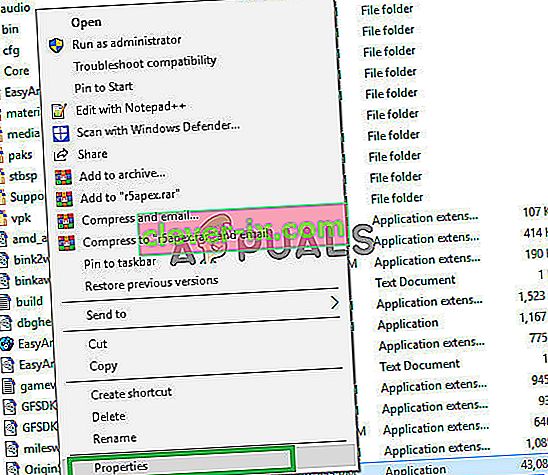
- Inde i egenskaberne skal du klikke på kompatibilitet og markere afkrydsningsfeltet " Deaktiver fuldskærmsoptimeringer ".
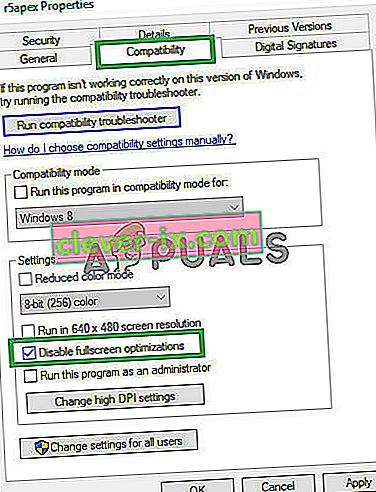
- Anvend dine indstillinger.
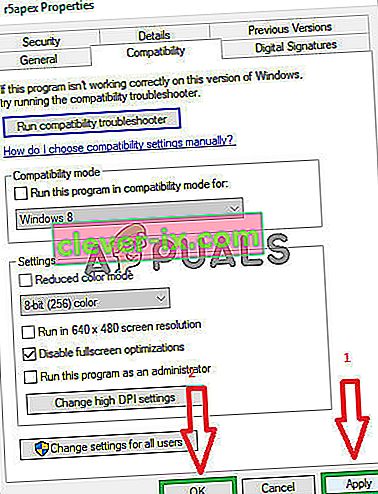
- Kør spillet, og kontroller, om problemet fortsætter.
Løsning 2: Tildeling af administrative rettigheder.
Der er visse elementer i spillet, der har brug for administrative rettigheder for at fungere korrekt, hvis spillet ikke har fået administrative rettigheder, kan det medføre, at det går ned. Derfor vil vi i dette trin give spillet administrative rettigheder til det:
- Højreklik på " Apex Legends " genvejen på skrivebordet, og vælg " Åbn filplacering " eller søg efter den i Windows-søgefeltet.

- Når du er inde i installationsmappen, skal du højreklikke på " r5apex.exe " og klikke på " Egenskaber ".
- Inde i spilegenskaberne skal du klikke på fanen "Kompatibilitet" og markere afkrydsningsfeltet " Kør som administrator ".
- Anvend dine indstillinger.
- Kør spillet, og kontroller, om problemet fortsætter.

Løsning 3: Undgå at "minimere" spillet.
Hos mange brugere opstod nedbruddet kun, hvis brugeren under spillet trykkede på " Alt + Tab " for at skifte faner i Windows. Dette er en fejl med Apex Legends, når den åbnes efter at have minimeret den ved at trykke på "Alt + Tab", kan den gå ned. Forsøg derfor at undgå at bruge “ Alt + Tab ”, mens du spiller spillet, og hvis du genstarter for at undgå at gå ned, mens du spiller spillet.
Løsning 4: Bekræftelse af spilfiler.
Det er muligt, at nogle vigtige filer fra spillet mangler. Spillet har brug for alle filerne for at alle dets elementer skal fungere korrekt. Derfor vil vi i dette trin kontrollere, om alle spilfilerne er til stede. For det:
- Åbn den Origin -klienten og tegn ind på din konto
- Klik på " Spilbibliotek " i venstre rude.

- Inde i fanen " Spilbibliotek " skal du højreklikke på " Apex Legends " og vælge " Reparer spil "

- Klienten begynder at kontrollere spilfilerne.
- Når det er gjort, downloader det automatisk manglende filer og erstatter de beskadigede filer, hvis der er nogen.
- Kør spillet, og kontroller, om problemet fortsætter.
Løsning 5: Afinstaller Visual C ++ Redistribuerbare pakker
Da vi ofte kan bebrejde Windows-opdateringen for dette problem, er det meget muligt, at versionen af Microsoft Visual C ++ Redistributable, der er installeret ved siden af spillet, simpelthen ikke er gyldig, og du vil måske faktisk installere den manuelt. Andre programmer installerer også Visual C ++ Redistributable alene, og det er muligt, at disse versioner ikke kommer godt overens.
- Klik på startmenuknappen, og åbn Kontrolpanel ved at søge efter lige der. Du kan også klikke på det tandhjulsformede ikon for at åbne appen Indstillinger, hvis dit operativsystem er Windows 10
- I Kontrolpanel, skifte Vis som option til kategori i øverste højre hjørne og klik på Fjern et program under afsnittet Programmer nederst i panelet vinduet Kontrol.

- Hvis du bruger appen Indstillinger på Windows 10, skal du bare klikke på Apps åbne en liste over alle installerede programmer med det samme på din pc.
- Find Microsoft Visual C ++ Redistribuerbar pakke i Kontrolpanel eller Indstillinger, og klik på Afinstaller, når du har klikket på den en gang. Du bemærker muligvis, at der er flere forskellige versioner af hjælpeprogrammet. Du bliver nødt til at notere dem og gentage afinstallationsprocessen for hver enkelt af dem.
- Det kan være nødvendigt at bekræfte nogle dialogbokse og følge instruktionerne, der vises sammen med afinstallationsguiden .

- Klik på Udfør, når afinstallationsprogrammet er færdig med processen, og gentag afinstallationsprocessen for alle versioner af Visual C ++ - pakken.
- Åbn Origin ved at dobbeltklikke på ikonet og navigere til Game Library-menuen, som skal være placeret i venstre rude på skærmen.

- Klik på Apex Legends-ikonet i spilbiblioteket, højreklik på tandhjulsikonet ved siden af den orange afspilningsknap og vælg Reparer-indstilling i genvejsmenuen. Lad det afslutte med sin proces, og kontroller, om problemet stadig vises!
Løsning 6: Forøgelse af virtuel hukommelse
Denne særlige metode har hjulpet mange brugere med at løse deres problem næsten øjeblikkeligt. Uanset hvor meget RAM du har, kan tilføjelse af en sidefilhukommelse måske hjælpe dig med at løse problemet, da spillets indstilling af høj kvalitet undertiden har brug for det ekstra skub, det muligvis har brug for ved at reservere noget plads på din harddisk til brug som ekstra RAM-hukommelse.
- Højreklik på denne pc- post, som normalt kan findes på dit skrivebord eller i din File Explorer. Vælg indstillingen Egenskaber .

- Klik på knappen " Avancerede systemindstillinger " til højre for vinduet, og naviger til Avanceret Under afsnittet Ydelse skal du klikke på Indstillinger og navigere til fanen Avanceret i dette vindue.
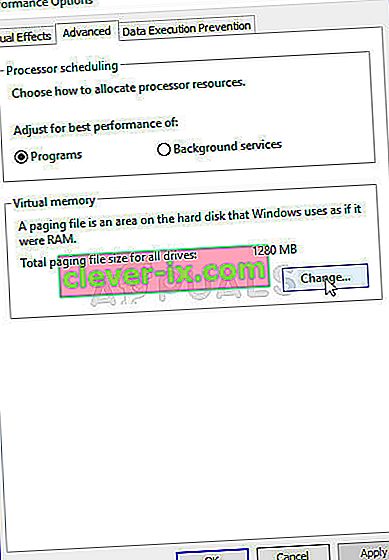
- Klik på Skift under afsnittet Virtuel hukommelse . Hvis afkrydsningsfeltet ud for " Automatisk administrering af personsøgningsfilstørrelse for alle drev " er valgt, skal du fjerne markeringen i det og vælge den partition eller det drev, hvor du vil gemme personsøgningsfilhukommelsen.
- Når du har valgt den rigtige disk, skal du klikke på alternativknappen ud for brugerdefineret størrelse og vælge den indledende og maksimale tommelfingerregel til at løse problemet med denne fejl er at tildele to gigabyte ekstra, end du allerede har brugt.

- Sørg for at indstille den indledende og den maksimale størrelse til den samme værdi for at undgå større ændringer. Kontroller for at se, om Apex Legends fortsætter med at gå ned!
Løsning 7: Deaktiver GameDVR ved hjælp af registreringsdatabasen
GameDVR er en indbygget funktion i Windows, og den kan helt sikkert have sin indvirkning på din spilydelse. Det er muligt at deaktivere det ved hjælp af Registreringseditor, men bemærk, at du bliver nødt til at være omhyggelig med at følge instruktionerne nøje for ikke at gøre dit system ustabilt. Følg instruktionerne nedenfor!
- Da du skal slette en registreringsdatabasenøgle, anbefaler vi, at du tjekker denne artikel, som vi har offentliggjort, for at sikkerhedskopiere din registreringsdatabase sikkert for at forhindre andre problemer. Der vil stadig ikke ske noget galt, hvis du følger trinene omhyggeligt og korrekt.
- Åbn Registreringseditor- vinduet ved at skrive " regedit " i enten søgefeltet, Start-menuen eller dialogboksen Kør, som du kan få adgang til med Windows Key + R- tastekombinationen. Naviger til følgende nøgle i din registreringsdatabase ved at navigere i venstre rude:
HKEY_CURRENT_USER \ System \ GameConfigStore

- Klik på denne nøgle, og prøv at finde en post med navnet GameDVR_Enabled . Højreklik på det, og vælg indstillingen Rediger i genvejsmenuen.

- I vinduet Rediger skal du ændre værdien til 0 under sektionen Værdidata og anvende de ændringer, du har foretaget. Bekræft eventuelle sikkerhedsdialoger, der kan vises under denne proces. Derefter skal du navigere til denne placering i registreringsdatabasen:
HKEY_LOCAL_MACHINE \ SOFTWARE \ Politikker \ Microsoft \ Windows
- Når du er der, skal du højreklikke på Windows-tasten i navigationslinjen og vælge Ny >> -tast. Navngiv det GameDVR . Naviger til det, og opret en ny DWORD-værdi, der hedder AllowGameDVR, ved at højreklikke på højre side af vinduet og vælge Ny >> DWORD (32-bit) værdi . Højreklik på det, og vælg indstillingen Rediger i genvejsmenuen.
- I vinduet Rediger skal du ændre værdien til 0 under afsnittet Værdidata og anvende de ændringer, du har foretaget.
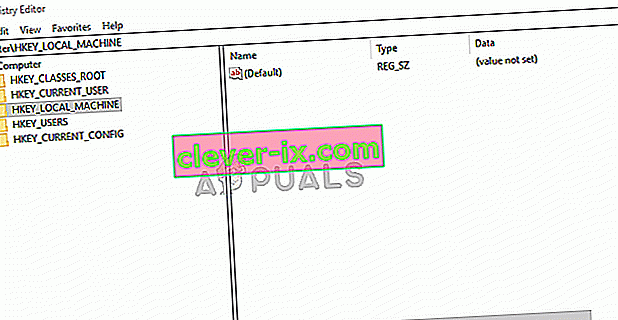
- Du kan nu genstarte din computer manuelt ved at klikke på Start-menu >> Tænd / sluk-knap >> Genstart og kontrollere, om problemet er væk. Dette vil effektivt deaktivere GameDVR, så kontroller for at se om Apex Legends fortsætter med at gå ned!
Løsning 8: Opdatering af grafikdrivere.
I nogle tilfælde er grafikkortdrivere på systemet gamle og forældede. Da Apex Legends er et nyligt frigivet spil, kan det muligvis fungere forkert, hvis du bruger drivere, der ikke understøtter det. Derfor vil vi i dette trin opdatere grafikkortdrivere og til det:
For Nvidia-brugere:
- Klik på Søg bar i venstre side af proceslinjen

- Indtast Geforce Experience, og tryk på Enter
- Klik på det første ikon for at åbne applikationen

- Efter at have logget ind skal du klikke på indstillingen " Drivere " øverst til venstre.
- I denne fane skal du klikke på " Kontroller for opdateringer " øverst til højre
- Derefter kontrollerer applikationen, om nye opdateringer er tilgængelige

- Hvis opdateringerne er tilgængelige, vises en " Download " -knap

- Når du klikker på det, begynder driveren at downloade
- Når driveren er downloadet, giver applikationen dig mulighed for " Express " eller " Custom " installation.
- Klik på " Express " installationsmuligheden, og driveren installeres automatisk
- Når installationen er afsluttet, skal du køre spillet og kontrollere, om problemet fortsætter.
Bemærk: Hvis dette problem stadig vedvarer, anbefales det, at du prøver at tilbageføre dine grafikdrivere.
For AMD-brugere:
- Højre - Klik på skrivebordet, og vælg AMD Radeon- indstillinger

- I Indstillinger skal du klikke på Opdateringer i nederste højre hjørne

- Klik på " Check for Updates "

- Hvis en ny opdatering er tilgængelig, vises en ny mulighed
- Klik på indstillingen, og vælg Opdater

- Den AMD installationsprogrammet starter, skal du klikke på opgradering når installationsprogrammet beder dig om at
- Installationsprogrammet gør nu pakken klar, markerer alle felter og klikker på Installer
- Dette vil nu downloade den nye driver og installere den automatisk
- Genstart computeren, og prøv at køre spillet.
Løsning 9: Deaktiver oprindelsesoverlay
I nogle tilfælde kan Origin Overlay udløse en fejl med spillet og få det til at gå ned midt i kampen. Derfor deaktiverer vi dette overlay i dette trin. For det:
- Start Origin og log ind på din konto.
- Vælg " Mine spilegenskaber " fra venstre fane.
- Højreklik på "Apex Legends" og vælg "Game Properties".
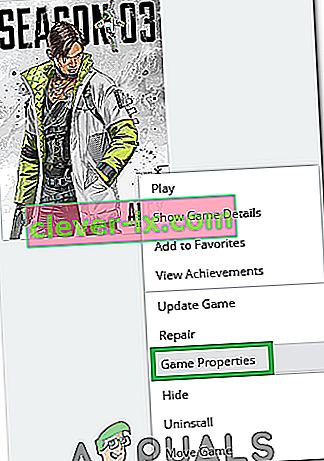
- Fjern markeringen i afkrydsningsfeltet " Aktiver oprindelse i spillet til Apex Legends " på fanen Generelt .
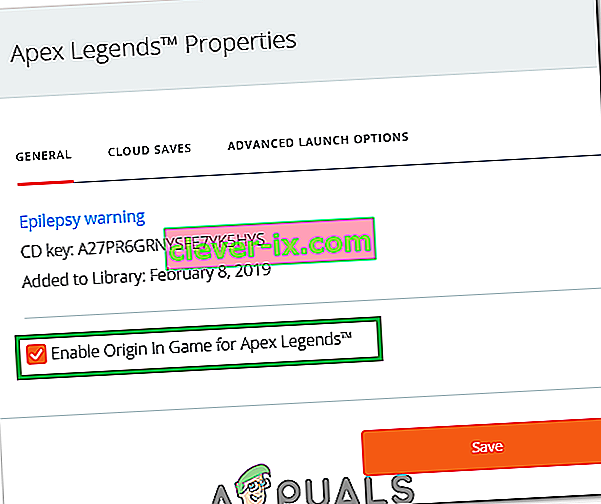
- Vælg "Gem", og luk oprindeligt helt.
- Genstart Origin og log ind på din konto.
- Kør spillet, og kontroller, om problemet fortsætter.
Bemærk: Det anbefales også at deaktivere dit Antivirus helt et stykke tid og kontrollere, om spillet kører fint. Prøv også at lukke Discord og kontrollere, om problemet forsvinder, da Discord forårsager nedbrud for nogle mennesker.
Løsning 10: Maks. Indstillinger for FPS
Nogle brugere har rapporteret, at indstilling af spilets maksimale fps til 60 har hjulpet dem med at overvinde de hyppige nedbrud, og nu kører deres spil mere stabilt. Derfor vil vi i dette trin indstille spillets maksimale fps til 60. Til det:
- Start Origin, og log ind på din konto.
- Klik på "Mit spilbibliotek" og højreklik derefter på "Apex Legends".
- Vælg "Spilegenskaber", og klik derefter på "Avancerede startindstillinger".
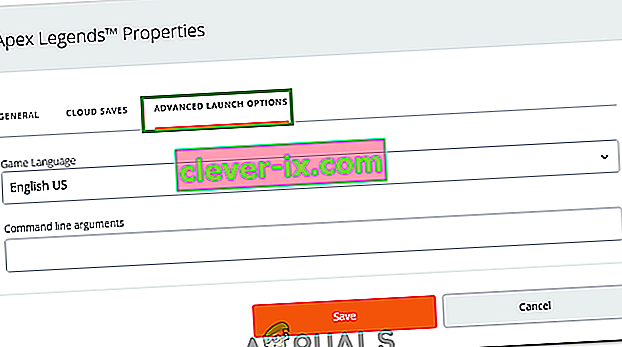
- Indtast følgende kommando, og tryk på "Gem" for at indstille maks. Fps.
+ fps_max 60
- Kontroller, om problemet fortsætter.